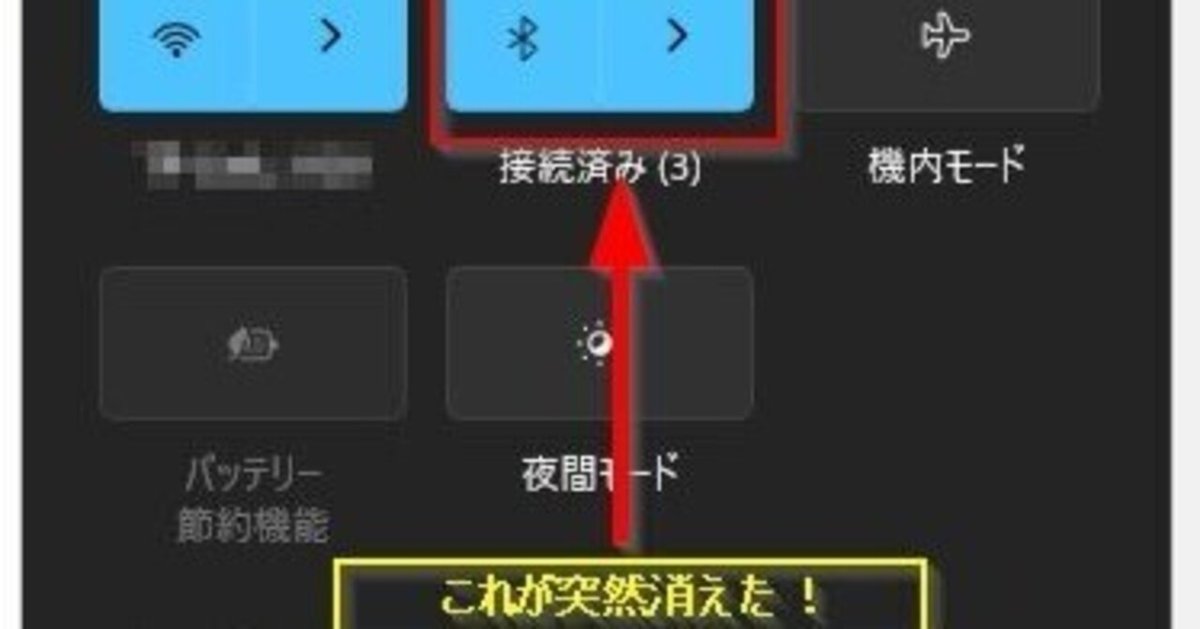
突然パソコンのBluetoothが使えなくなったときの対応
プロモーションが含まれる場合があります。
こんにちは、みーやです。
今、私はサブでWindowsPCを使っているんだけど
日中までは普通にBluetooth対応のマウスやキーボードが使えていたのに夜に急にBluetoothが使えなくなったの!

今の作業環境は、パソコンをモニターに繋いで映しててパソコン自体はデスク下に置いてある状態。
だからマウスやキーボードが使えないってことはデスクの下に潜り込んで原因追及してたのね。
パソコンの再起動やらなんやらやってたから…首が痛い💦
ぶっちゃけ中古パソコン転売してる経験上、
一度Bluetoothが認識されないとドライバーをアンインストールして再インストールすると直ることもあるんだけど、今回は全然うまくいかなくて…
あーBluetooth子機買わないとダメなやつ?
と半ば諦めモード。
Bluetooth子機ってなに?
Bluetoothが使えないパソコンにUSBを差し込むことでBluetoothが使えるようになる商品
過去に仕入れたパソコンもBluetoothが使えていたのにお客さんの元に届いてから突然使えなくなってBluetooth子機を買うはめになった経緯がある。
なので今回もそのパターンか?と思っていたんだけど、
WindowsパソコンのトラブルシューティングでBluetoothが復活したのでその解決方法を解説します。
トラブルシューティングの始め方
まずは設定を開き、テキスト欄に「トラブルシューティング」と入力します。
トラブルシューティング設定をクリックします。

「その他のトラブルシューティングツール」をクリックします。

その他 Bluetooth「実行する」をクリックします。
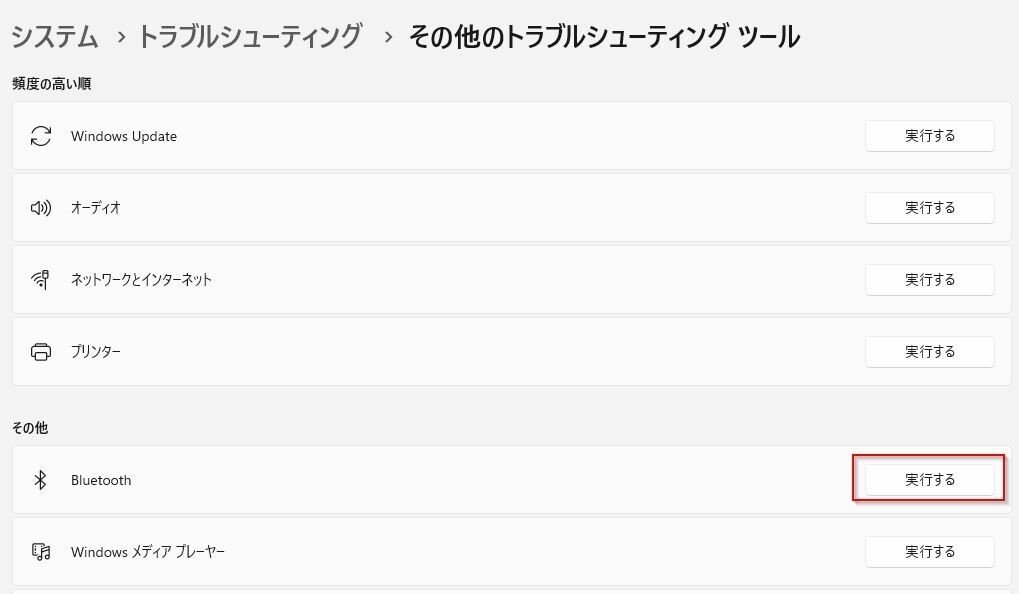
別画面が立ち上がってトラブルシューティングが開始されます。
画面の指示に従ってクリックしていきます。
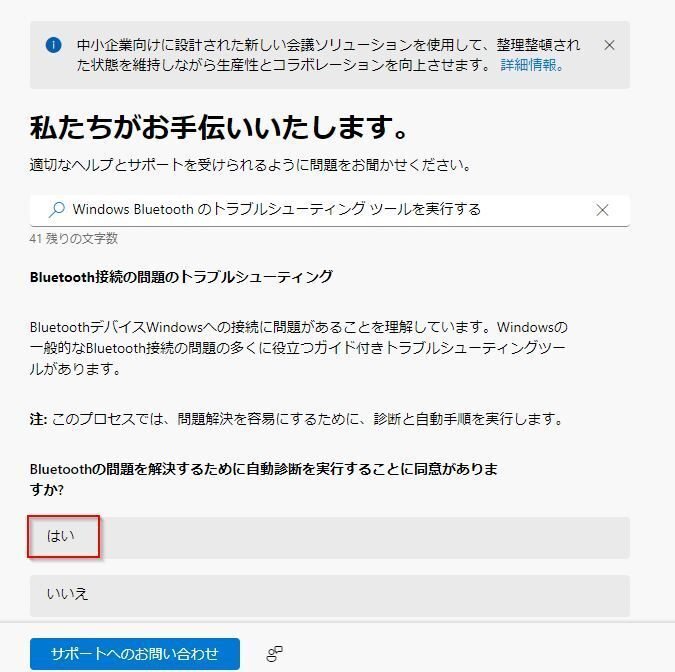
Bluetooth復活までにやったこと
1.再起動
まずは手っ取り早くパソコンを再起動。
でもこれでは症状は全く変わりませんでした。
2.Windows Updataを最新の状態にする
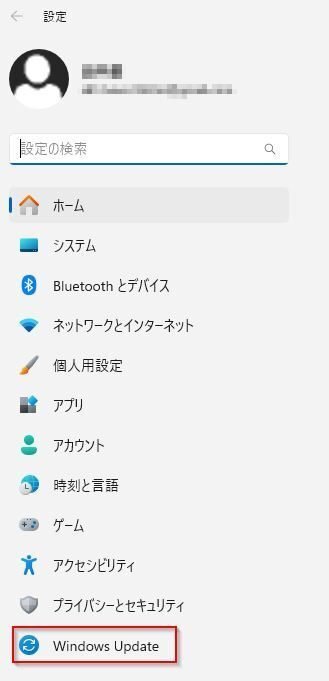

このとき、Windows Updataが最新の状態になっていなかったのでまずはクリックして画面の指示通りアップデート。
終わったらまた再起動。
でもBluetoothが表示されない!!
3.電源ボタンを長押しで強制終了
最後にトラブルシューティングで出てきた方法はこれでした。
必ず全てのファイルやウィンドウを閉じてから電源ボタンを10秒以上長押しでパソコンを強制終了させます。
(ファイルが開いている場合、データが破損する場合があります。)
その後、電源ケーブルをパソコンから抜き、30秒以上放置します。
電源ケーブルをつけて再度パソコンを起動させます。
こんなんで直るのか?
と半信半疑でしたが、
なんと直った!!!

まさかの強制終了だけでBluetoothが復活するとは思ってなかったので、すごくうれしかった!
もしみなさんのパソコンでBluetoothが突然オフになってしまって困ったときはこの方法を試してみてくださいね!
この記事が気に入ったらサポートをしてみませんか?
